- Учитывая, что они могут занимать много места для хранения, вам следует постоянно удалять временные файлы в Windows 11.
- Вы можете легко сделать это через меню «Системные настройки».
- Очистка диска также поможет вам очистить временные файлы Windows 11.
![Как удалить временные файлы в Windows 11 [Полное руководство]](/f/6e6d4459e8c98d45fba1321e0c88b8ba.jpg)
ИксУСТАНОВИТЕ, НАЖИМАЯ НА СКАЧАТЬ ФАЙЛ
Это программное обеспечение исправит распространенные компьютерные ошибки, защитит вас от потери файлов, вредоносного ПО, аппаратного сбоя и оптимизирует ваш компьютер для достижения максимальной производительности. Исправьте проблемы с ПК и удалите вирусы прямо сейчас, выполнив 3 простых шага:
- Скачать инструмент восстановления ПК Restoro который поставляется с запатентованными технологиями (патент доступен здесь).
- Нажмите Начать сканирование чтобы найти проблемы Windows, которые могут вызывать проблемы с ПК.
- Нажмите Починить все для устранения проблем, влияющих на безопасность и производительность вашего компьютера
- Restoro был скачан пользователем 0 читателей в этом месяце.
Ваша ОС должна хранить множество файлов, которые хранятся в разных папках. Но некоторые из этих файлов не связаны ни с какими критическими процессами.
Кроме того, ваша операционная система может получить временные файлы из данных приложений, журналов ошибок и данных, данных просмотра, обновлений окон и установочных файлов, среди прочего.
Имейте в виду, что они занимают место на вашем компьютере, и шансы на то, что вы когда-либо их используете, ничтожны.
Чтобы повысить производительность вашей системы и убедиться в ее эффективном функционировании, рекомендуется периодически очищать их. С этой точки зрения, в сегодняшней статье будут представлены некоторые ценные варианты удаления временных файлов в Windows 11.
Для тех, у кого заканчивается хранилище, и это начало влиять на производительность системы, наш гид, безусловно, будет иметь огромное значение.
Какие временные файлы наиболее распространены?
Существует множество примеров временных файлов, но мы перечислили наиболее распространенные типы.
- Очистка Центра обновления Windows – Эти файлы связаны с предыдущими обновлениями Windows. Они хранятся в вашей системе на случай, если вы захотите вернуться к предыдущей версии. Однако, если текущая версия ОС работает нормально, вы можете удалить их, чтобы освободить место для хранения.
- Файлы журналов обновления – Файлы lo появляются при обновлении Windows. Они используются для выявления и устранения неполадок во время обслуживания или установки.
- Временные файлы – Мы относимся к ним как к тем, созданные приложениями при выполнении задачи. Как правило, приложения очищают эти файлы по умолчанию. Однако может случиться так, что он не будет удален автоматически, поэтому вы можете сделать это вручную.
- Временные интернет файлы – эта категория относится к кэш-файлы для веб-сайтов, к которым вы обращаетесь в Microsoft Edge. Временные файлы Интернета помогают вашему браузеру быстрее загружать веб-сайты при следующем посещении. Вы можете удалить их. Однако браузер создаст их заново при следующем посещении веб-сайта. Кроме того, имейте в виду, что удаление этих файлов может снизить скорость просмотра. Обратите внимание, что вам также разрешено рустановить расположение временных файлов Интернета по умолчанию.
- Миниатюры – Они помогают вашей системе быстро загружать миниатюры для различных сохраненных изображений, видео и документов. Поскольку Windows автоматически создает новые при необходимости, их всегда можно удалить.
- Пакеты драйверов устройств – Последняя категория относится к копиям драйверов, которые ранее были установлены в вашей системе. Вы можете удалить их и не беспокоиться о воздействии на установленные в данный момент драйверы.
Как удалить временные файлы в Windows 11?
1. Используйте меню настроек
- Ударь Окна ключ, затем откройте Настройки меню.

- Выберите Система раздел, затем перейдите к Место хранения.

- Нажать на Временные файлы раздел.

- Отметьте все файлы, которые вы хотите удалить, затем нажмите кнопку Удалить файлы кнопка.

2. Попробуйте очистку диска
- Нажмите на Ключ Windows, затем введите Очистка диска, и откройте его.
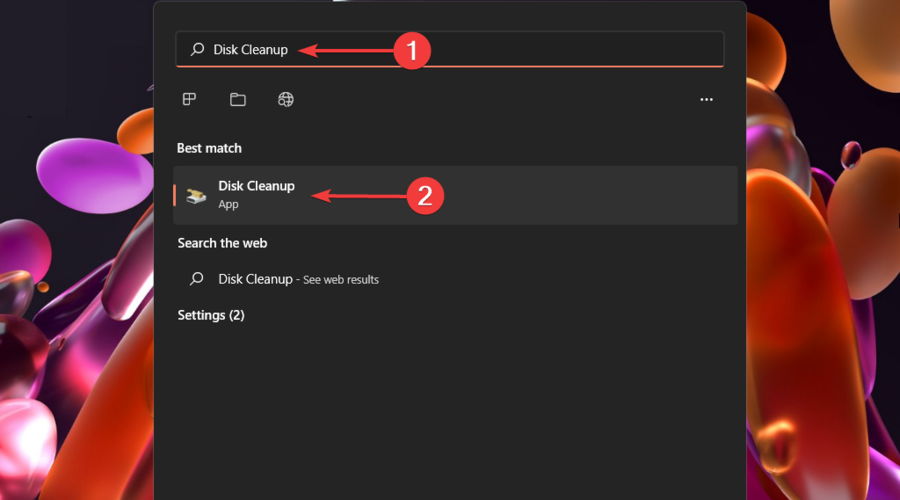
- Отметьте файлы, которые хотите удалить, затем нажмите Ok.

- Вы также можете выбрать Очистить системные файлы.
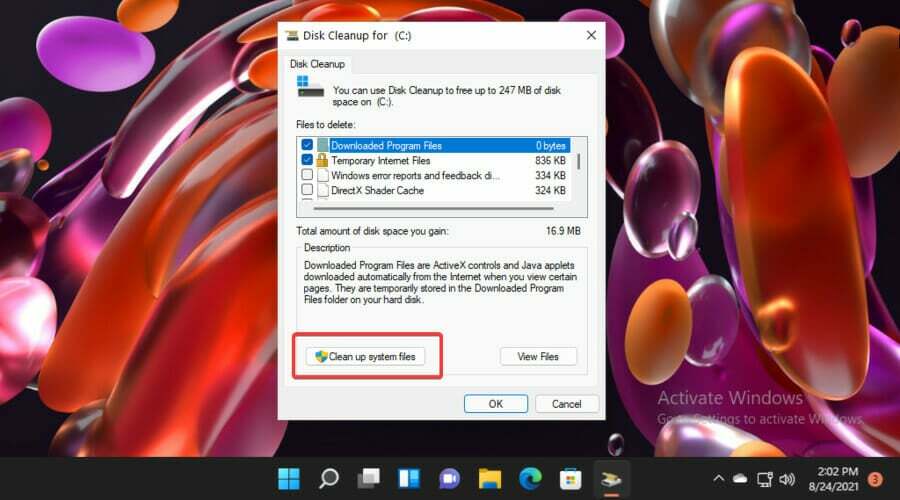
- Отметьте файлы, которые хотите удалить, затем нажмите Ok.

- Для подтверждения изменений нажмите кнопку Удалить файлы кнопка.

Как вы уже, наверное, догадались, Disk Cleanup представляет собой встроенную в Windows утилиту, которая позволяет очищать хранилище, удаляя ненужные временные файлы.
Совет эксперта: Некоторые проблемы с ПК трудно решить, особенно когда речь идет о поврежденных репозиториях или отсутствующих файлах Windows. Если у вас возникли проблемы с исправлением ошибки, возможно, ваша система частично сломана. Мы рекомендуем установить Restoro, инструмент, который просканирует вашу машину и определит, в чем проблема.
кликните сюда скачать и начать ремонт.
Имейте в виду, что вы не рискуете удалить загрузки с помощью очистки диска. Узнайте, как это возможно, попробовав нашу специальную статью.
3. Удалить файлы из временной папки
3.1 С проводником
- Используйте следующую комбинацию клавиш: Окна + р.
- в Диалог запуска коробка, тип %temp%, затем нажмите Ok.

- Выберите файлы, которые необходимо удалить, затем нажмите кнопку Удалить значок, отмечен как мусор.

3.2 С командной строкой
- Нажмите на Окна ключ, тип команда, затем выберите Запустить от имени администратора.

- Скопируйте и вставьте следующую команду, затем нажмите Войти ключ:
del /q/f/s %TEMP%\* - Теперь все временные файлы, не требующие дополнительных разрешений, будут удалены.
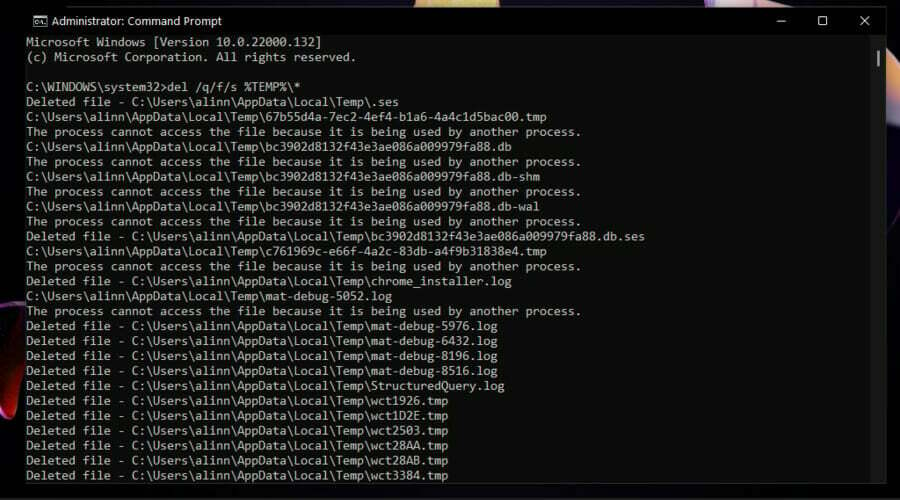
Эти два способа помогут вам удалить файлы в папке Temp. Рассмотрим первое представление вручную, в то время как запуск командной строки создает более автоматический результат.
Узнайте, как автоматически удалять временные файлы
- Перейдите к Место хранения страница, из Меню настроек Windows.
- Посмотрите на Чувство хранения разделе, а затем убедитесь, что переключатель установлен на На.

- Теперь нажмите на Чувство хранения раздел для настройки различных параметров.
- В открытом окне под Настройка расписания очистки, Выбрать раскрывающиеся меню для каждого раздела, затем выберите нужные параметры.

Storage Sense представляет собой функцию Windows, которая автоматически удаляет временные файлы на вашем ПК. Вы можете настроить параметры Storage Sense в соответствии с вашими требованиями и потребностями.
После настройки Storage Sense ваши временные файлы будут автоматически очищены в вашей системе в соответствии с установленным расписанием.
Несколько инструментов также помогут вам удалить такие файлы, и большинство из них доступны на Магазин Майкрософт.
Итак, как вы можете заметить, существует несколько простых способов избавиться от временных файлов в Windows 11. В большинстве случаев это безопасно и даже рекомендуется выполнять это действие. Однако следует выбирать только те из них, которые влияют на производительность вашего ПК.
Поскольку важно иметь четкое представление об активности вашей системы, мы также рекомендуем проверить некоторые способы просмотреть скрытые папки и файлы в Windows 11.
Если у вас есть дополнительные вопросы или мысли, не стесняйтесь оставлять комментарии в разделе ниже.
 Все еще есть проблемы?Исправьте их с помощью этого инструмента:
Все еще есть проблемы?Исправьте их с помощью этого инструмента:
- Загрузите этот инструмент для восстановления ПК получил рейтинг «Отлично» на TrustPilot.com (загрузка начинается на этой странице).
- Нажмите Начать сканирование чтобы найти проблемы Windows, которые могут вызывать проблемы с ПК.
- Нажмите Починить все для устранения проблем с запатентованными технологиями (Эксклюзивная скидка для наших читателей).
Restoro был скачан пользователем 0 читателей в этом месяце.


